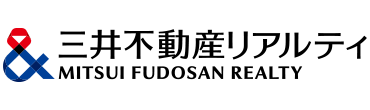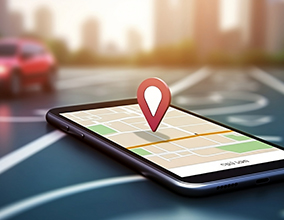1.場所の指定
利用したい地域・場所を検索してください。
検索できる条件
- ・
現在位置
現在いる場所を地図に表示します。※端末のGPS・位置情報を有効にしてください。
- ・
住所・ランドマークから探す
地図や地名のフリーワードを入力して検索します。 - ・
マイステーション・閲覧履歴から探す
よく利用するステーションをあらかじめ登録できる「マイステーション」や過去に検索したステーションから検索します。
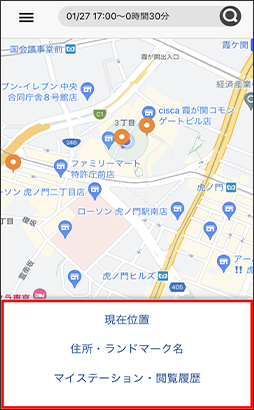
2.予約時間の指定
検索した周辺の地図が表示されたら、右上のマークをタップし、「検索条件」を開いてください。
時間をタップし、予約したい時間を指定します。
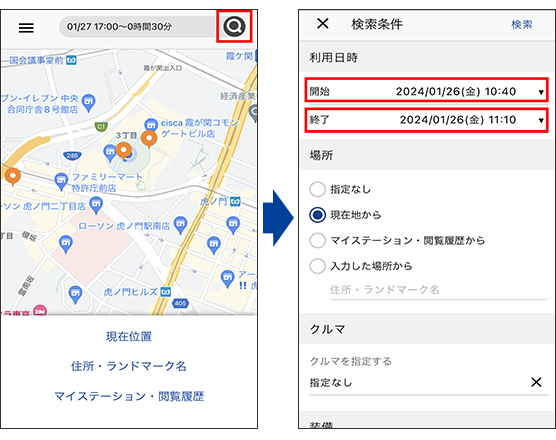
利用開始時間と、利用終了時間を指定してください。
「開始」「終了」それぞれをタップします。
- ・日付の選択:
- 左側の日付を上下にスクロールして選択できます。
- ・時間の選択:
- 右側の時間を上下にスクロールして10分単位で選択できます。
最短30分以上、最長168時間まで予約ができます。
「開始」「終了」それぞれ選択したら、「設定する」をタップしてください。
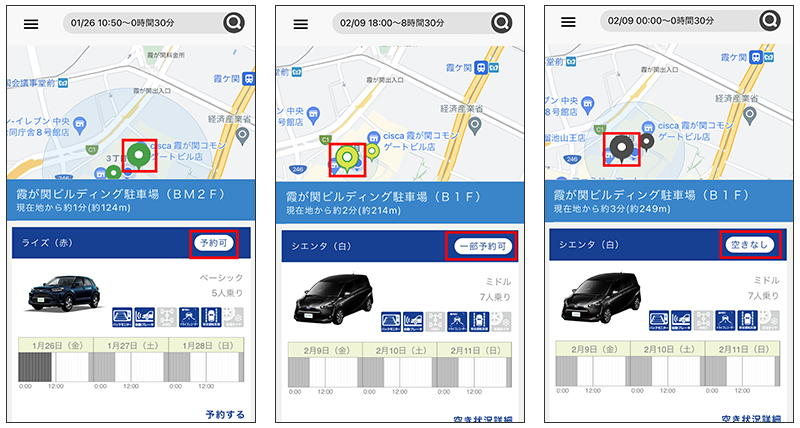
3.その他検索条件の指定
その他に検索する条件の指定があれば、条件を選択後、「検索」をタップしてください。
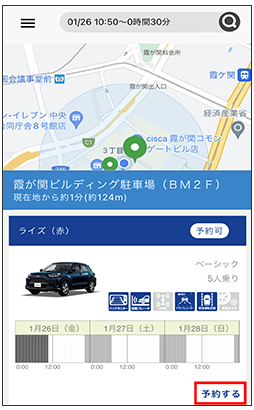
4.ステーション、クルマの選択
検索結果が表示されます。地図上のステーションアイコンをタップすると、ステーション名と、ステーションにあるクルマが画面の下に表示されます。
アイコンの色
- ・緑:
- 指定した時間に予約できるステーションです。
- ・黄緑(緑フチ):
- 指定時間の一部の時間であれば予約できるステーションです。
- ・グレー:
- 指定した時間に他の予約があるステーションです。
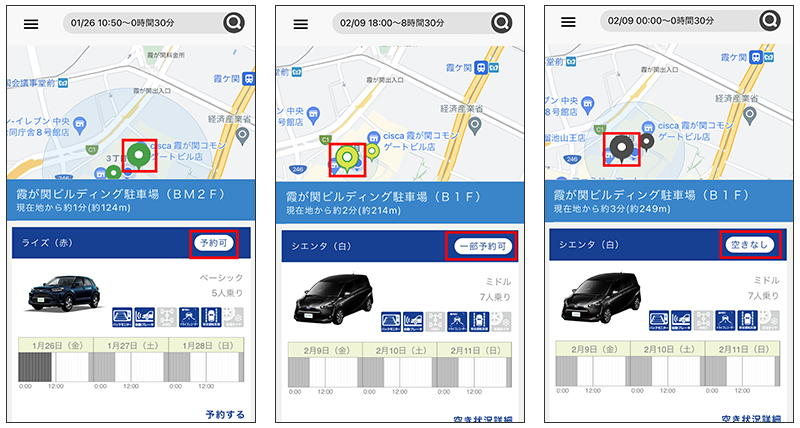
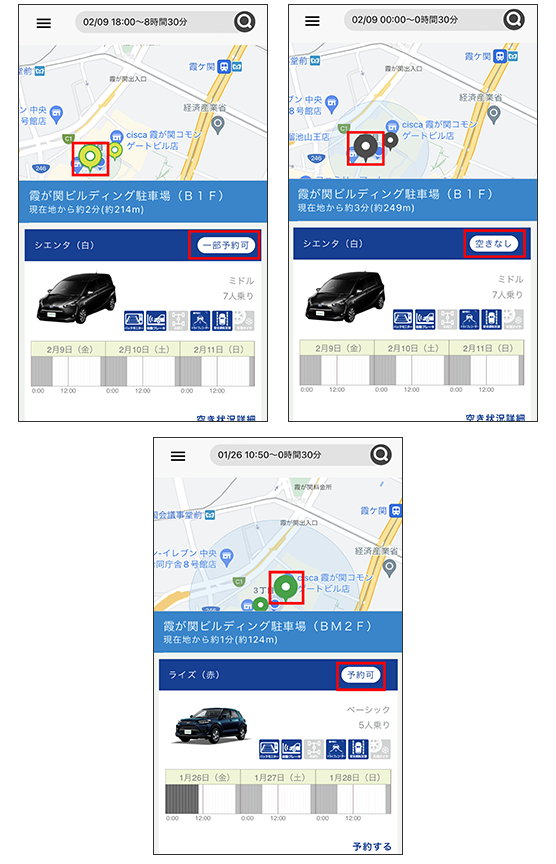
予約したいステーションのクルマを選択し、「予約する」をタップしてください。
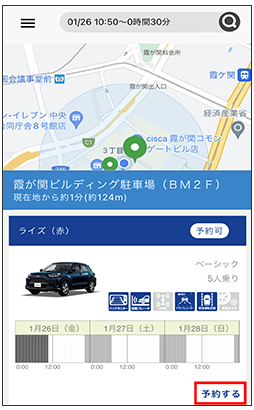
予約する内容を確認し、「このクルマを予約する」をタップしてください。予約内容確認画面で、「予約を確定する」をタップすると「予約完了」が表示されます。
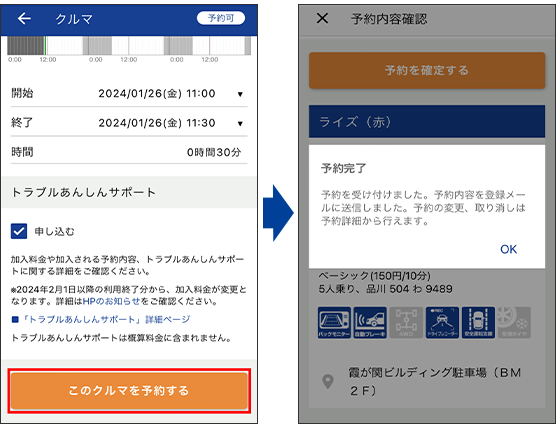
関連リンク